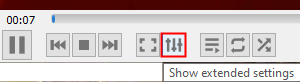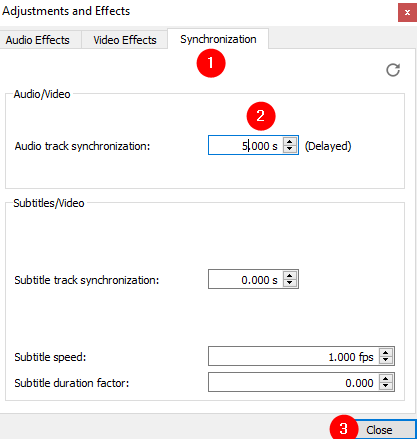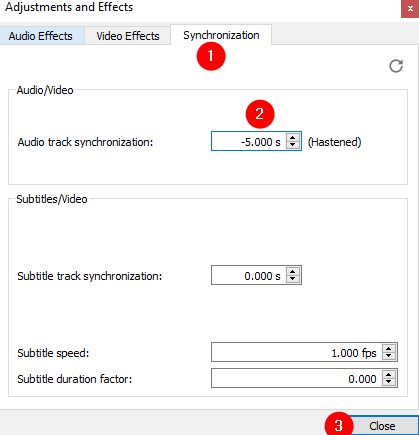Hai mai riscontrato ritardi audio nel video? Quando ci sono ritardi audio possiamo vedere solo le labbra che si muovono, non ci sarà audio. L’audio si sentirà dopo/prima di alcuni secondi. Ci rendiamo conto di quanto possa essere fastidioso.
Se stai affrontando un ritardo audio, ecco un semplice trucco che ti aiuterà a correggere i ritardi audio utilizzando VLC Media Player.
Metodo 1: Utilizzo dei tasti della tastiera
Passaggio 1: se si sente l’audio prima del video, continua a premere il tasto K dalla tastiera. Ciò rallenterà la velocità dell’audio.
Passaggio 2: se si sente l’audio dopo il video, continua a premere il tasto J dalla tastiera. Ciò accelererebbe la velocità dell’audio.
NOTA: nell’angolo in alto a destra della finestra, puoi vedere una conferma che indica quanto ritardo è stato introdotto.
Diciamo l’audio viene rallentato di 300 ms, la conferma dice Ritardo audio 300 ms
Diciamo che l’audio viene accelerato di 300 ms, la conferma dice Ritardo audio 300 ms
Metodo 2: utilizzo delle impostazioni di sincronizzazione della traccia audio
Passaggio 1: apri il video in VLC Player.
Passaggio 2: riproduci il video e calcola il Ritardo audio/Tempo accelerato
Passaggio 2: fai clic sul pulsante Mostra impostazioni estese come mostrato di seguito
Passaggio 4: nella finestra Regolazioni ed effetti che si apre, vai alla Sincronizzazione Tab.
Passaggio 5: nella sezione Audio/Video, imposta il valore sotto la Sincronizzazione traccia audio.
Passaggio 6: in per rallentare l’audio, è sufficiente impostare il valore di ritardo in secondi. Supponiamo che tu voglia rallentare l’audio di 5 secondi, quindi imposta il valore su 5 come mostrato di seguito
Fase 7: per velocizzare l’audio, è sufficiente impostare il valore di velocità in secondi preceduto dal segno meno. Supponiamo che tu voglia accelerare l’audio di 5 secondi, quindi impostare il valore su-5 come mostrato di seguito
Passaggio 8: infine, premi il pulsante Chiudi.
Questo è tutto
Speriamo che tu abbia trovato questo articolo informativo. Grazie per aver letto.
Se possibile, commenta e facci sapere la correzione che ti ha aiutato.

Anusha Pai è un ingegnere del software con una lunga esperienza nel settore IT e una passione per la scrittura.